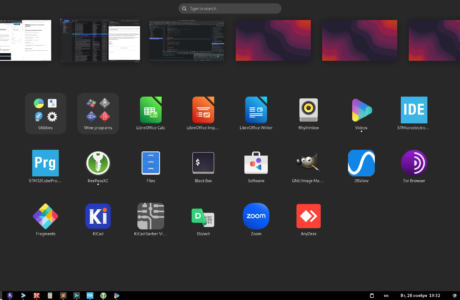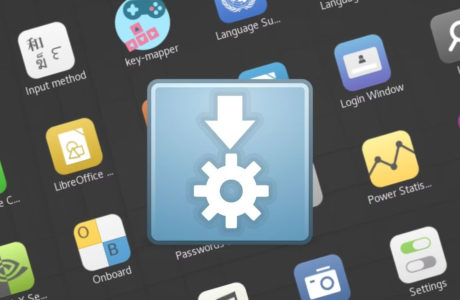Многие наверное уже слышали про мини-компьютер Cubieboard. Как только вышла его вторая ревизия Cubieboard2 я себе сразу заказал пару плат для экспериментов, однако руки до него дошли только недавно. Почти сразу снес дефолтный андроид и установил Cubian — дистрибутив, основанный на Debian Linux и заточенный для ARM архитектуры AllWinner A20. Первым делом настроил соединение по WiFi для соединения по SSH c платой. Процесс установки дистрибутива и настройки первоначальной опишу в другой статье, а пока расскажу как настраивал удаленное редактирование файлов (Python-скриптов) через редактор SublimeText на Ubuntu машине.Для настройки нам понадобится утилита rmate, являющаяся частью редактора TextMate. Утилита ставится на сервер с ssh доступом и через нее можно напрямую редактировать удаленные файлы по ssh прямо в TextMate. Для Sublime Text 3 реализован плагин, который позволяет интегрировать Sublime с утилитой rmate.
Установка
Первым делом нам нужно подключиться по SSH к cubieboard. В Cubian стандартный порт SSH сменен с 22 на 36000:
ssh -p 36000 <IP_ADDRESS_CUBIE>
Далее нужно скачать утилиту rmate и разместить ее куда нибудь в /usr/local/bin/ или /usr/bin/ на удаленной машине:
wget --no-check-certificate https://raw.github.com/aurora/rmate/master/rmate mv ./rmate /usr/bin/
Теперь открываем Sublime Text 3 и через пакетный менеджер устанавливаем плагин rsub. Для установки нажимаем комбинацию Ctrl+Shift+P и вводим название расширения: rsub. После чего перезапускаем редактор.
На этом установка закончена.
Настройка и подключение
Открываем новое окно терминала и соединяемся с cubieboard по новой:
ssh -p 36000 <IP_ADDRESS_CUBIE> -R 52698:localhost:52698 -l cubie
Теперь на cubieboard попробуем откредактировать любой файл командой rmate. Например вводим rmate /etc/network/interfaces. В редакторе Sublime Text 3 сразу же откроется этот файл, мы можем вносить любые изменения, которые будут сохраняться на удаленной машине.
Чтобы редактировать файл необходимо каждый раз открывать ssh туннель длинной командой ssh -p 36000 192.168.1.125 -R 52698:localhost:52698 -l cubie, а это очень неудобно. Чтобы каждый раз не вводить эту команду добавим следующие строки в наш файл ~/.ssh/config:
Host cubie Hostname <IP_ADDRESS_CUBIE> Port 36000 User cubie RemoteForward 52698 localhost:52698
Вот и все теперь просто набирая в терминале
ssh cubie
мы сможем заходить на наш cubieboard и редактировать файлы в SublimeText на своем десктопе через ssh-туннель.
Инструкция работает как для Cubieboard, так и для Raspberry Pi. Проверено и чертовски удобно!